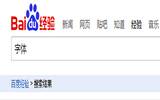Photoshop CS6如何快速反选 ps反选快捷键
发表于:2025-12-30 作者:创始人
编辑最后更新 2025年12月30日,在使用ps的时候,很多人都遇到过需要反选的情况。那么,photoshop CS6怎么快速反选?虽然看起来会很难,但是实际上并不会。今天,小编就为大家带来ps反选快捷键,一起来看看吧。方法/步骤首先打开
在使用ps的时候,很多人都遇到过需要反选的情况。那么,photoshop CS6怎么快速反选?虽然看起来会很难,但是实际上并不会。今天,小编就为大家带来ps反选快捷键,一起来看看吧。
方法/步骤
首先打开ps软件,然后把需要抠图的图片拖拽到ps里。
ps反选快捷键
用快速选区工具,在这张图片上的路面进行建立选区。
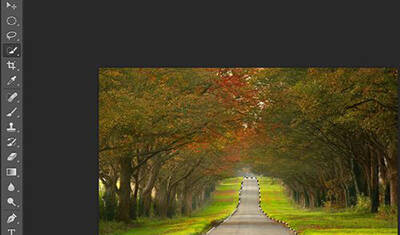
ps反选快捷键
这样路面周围多了条蚂蚁线,然后在主选项上点'选择'-'反向'。
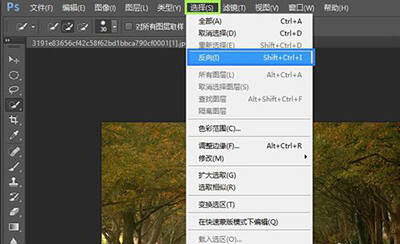
ps反选快捷键
点击后再图片的周围多了蚂蚁线,把除了路以外的都包围进去了。

ps反选快捷键
用扣图工具先扣出不需要的部分,然后选择-反向。这样就能反选出你需要部分,反向的快捷键是shift+ctrl+I。
2022-05-09 23:02:19